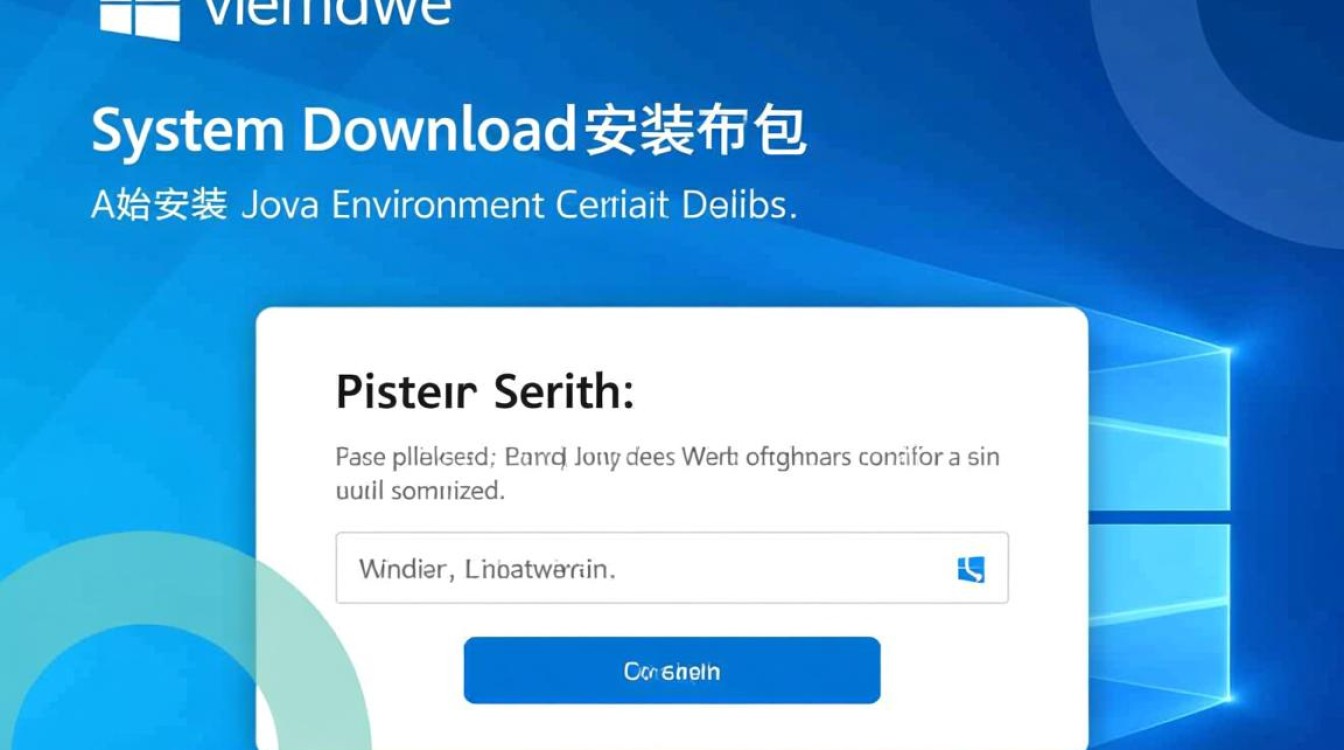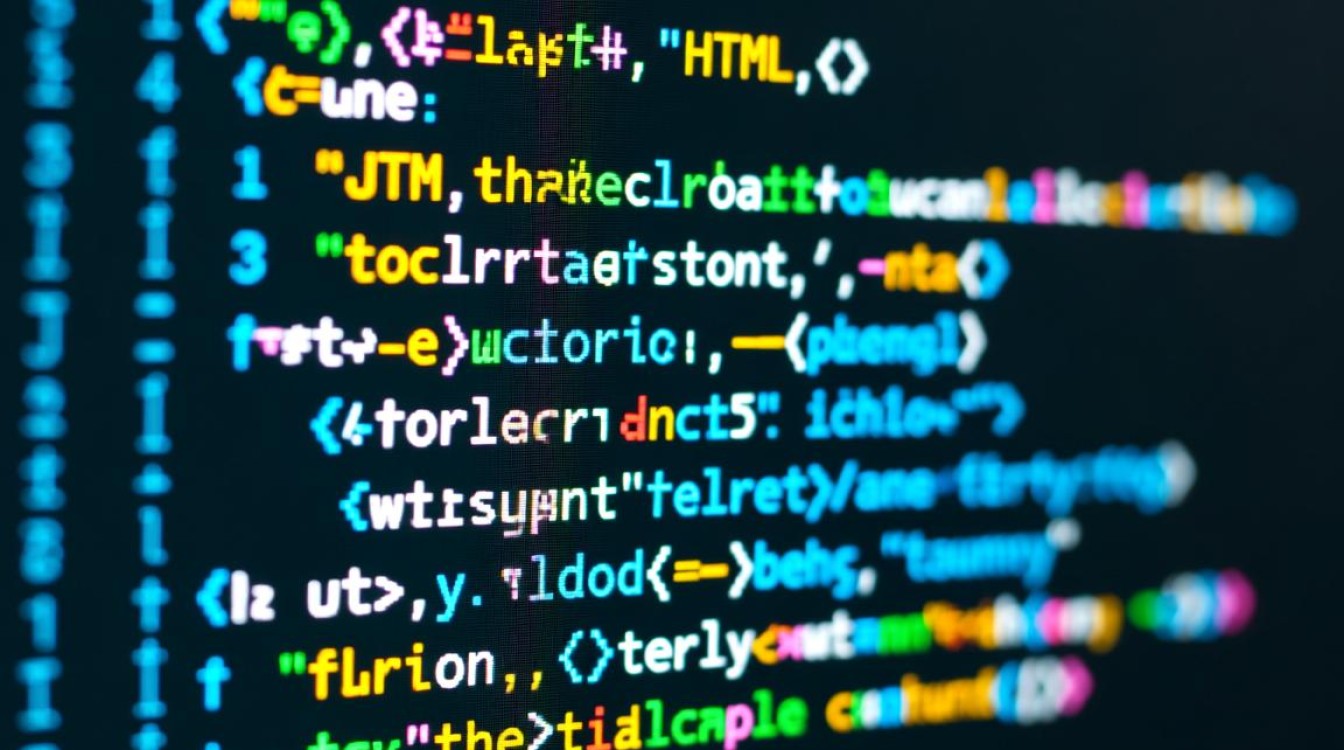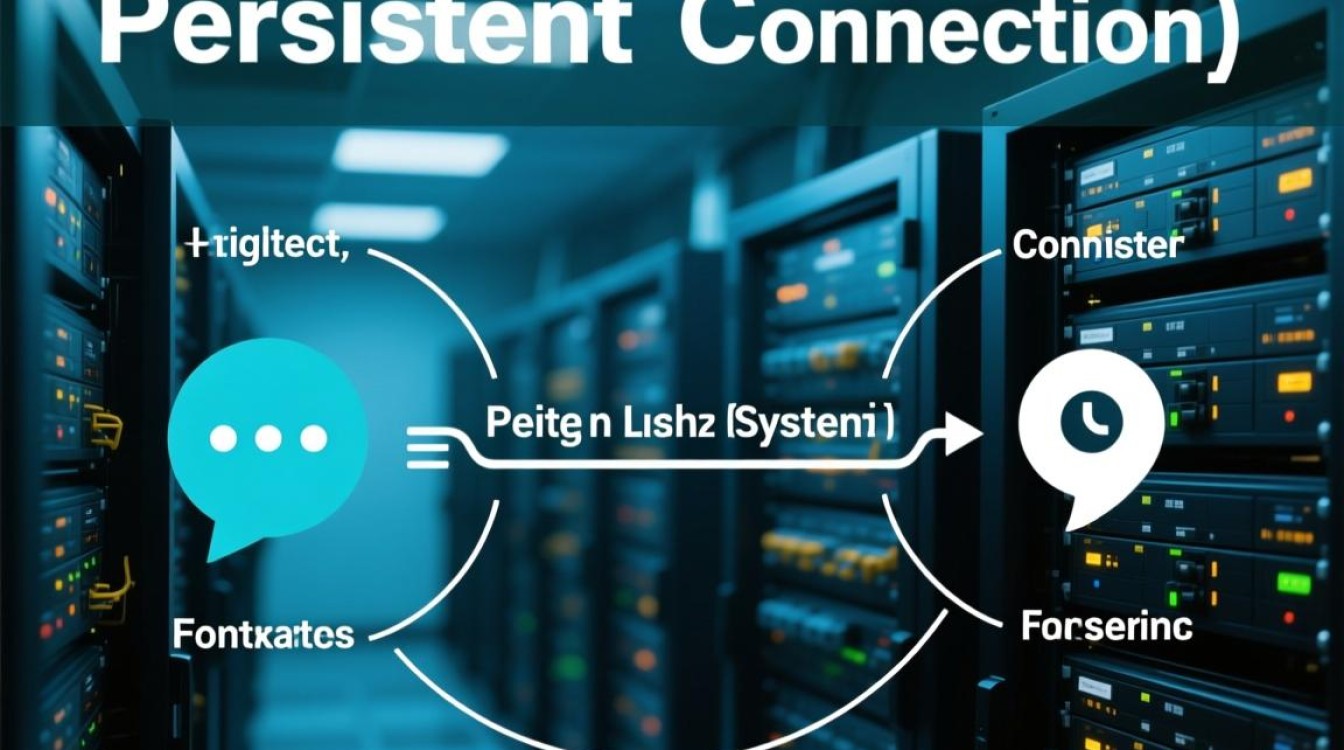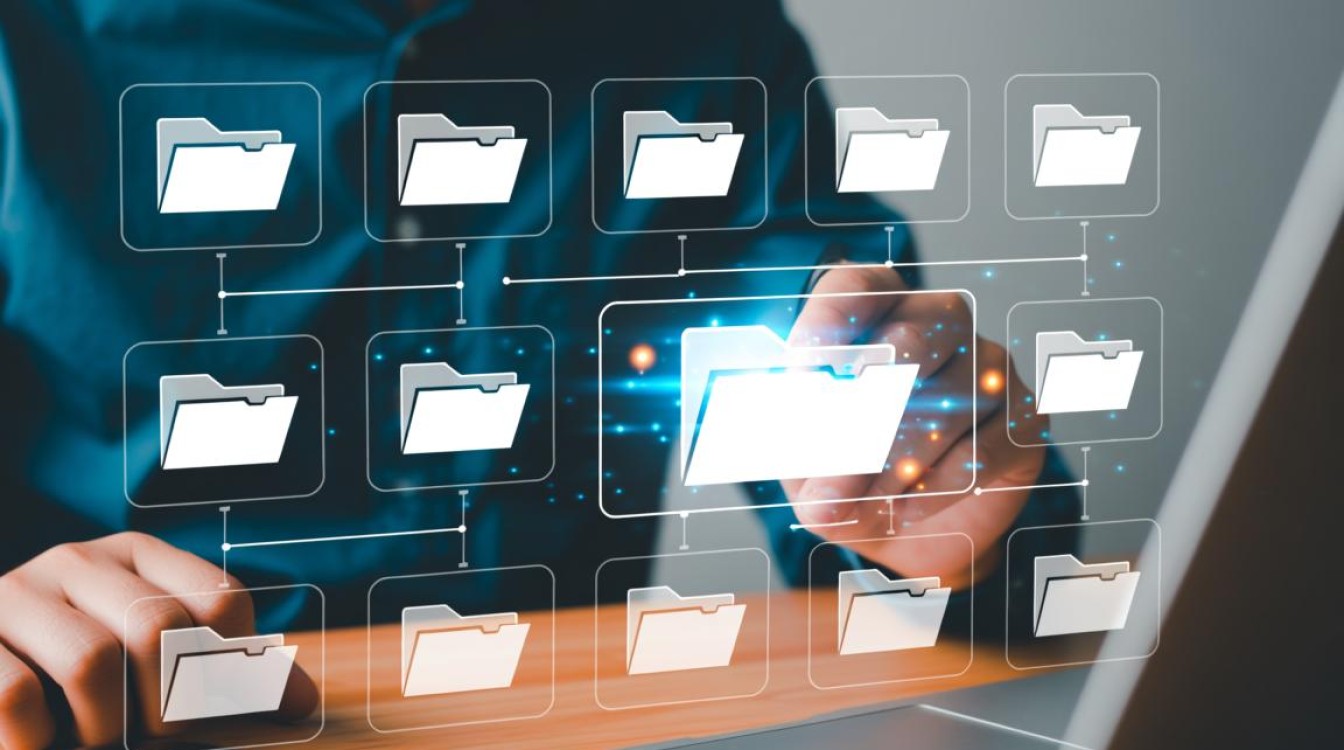要打开API文件,首先需要明确“API文件”的具体指向——通常指API文档(如Swagger、OpenAPI规范文件)或包含API定义的代码文件(如JSON、YAML、XML),不同类型的文件需采用不同方法,以下是详细操作指南:

识别API文件类型
API文件常见格式包括:
| 文件类型 | 扩展名 | 说明 |
|————–|————|———-|
| API文档 | .json, .yaml, .yml | OpenAPI/Swagger规范定义文件,描述API接口信息 |
| 代码文件 | .js, .py, .java | 包含API调用的代码片段,需通过编辑器查看 |
| 配置文件 | .xml, .properties | 部分API服务使用的配置或描述文件 |
打开API文档文件(JSON/YAML)
文本编辑器直接查看
- 适用场景:简单查看API结构、参数说明。
- 操作步骤:
- 右键文件 → “打开方式” → 选择文本编辑器(如VS Code、Sublime Text、Notepad++)。
- 示例:用VS Code打开
openapi.json,可折叠/展开JSON层级,快速定位字段。
- 优势:无需安装额外工具,适合开发者快速浏览。
API文档可视化工具
- 适用场景:交互式查看API接口、测试请求。
- 推荐工具:
- Swagger UI:将OpenAPI文件渲染为网页,支持在线调试。
- 操作:访问Swagger Editor官网,拖拽API文件到编辑区,自动生成文档页面。
- Postman:导入API文件后管理接口集合。
操作:Postman → “Import” → “File” → 选择JSON/YAML文件,即可查看接口列表并发送请求。

- Stoplight Studio:专业API设计工具,支持Markdown注释和可视化编辑。
- Swagger UI:将OpenAPI文件渲染为网页,支持在线调试。
命令行工具
- 适用场景:开发者通过命令行快速解析API文件。
- 示例:
- 使用
jq工具解析JSON格式API文件:jq '.paths' openapi.json # 提取所有API路径
- 使用
打开API代码文件(JS/Python等)
集成开发环境(IDE)
- 推荐工具:
- VS Code:安装“REST Client”插件,可直接在代码中编写API请求并测试。
- IntelliJ IDEA:支持Java代码的API调用调试,内置HTTP客户端。
- 操作步骤:
- 用IDE打开代码文件 → 识别API请求逻辑(如
fetch、axios、requests等库的调用) → 运行代码或调试。
- 用IDE打开代码文件 → 识别API请求逻辑(如
在线代码查看器
- 适用场景:无需本地环境,快速查看代码片段。
- 工具:GitHub Gist、Pastebin等,将代码粘贴后生成链接分享。
打开API配置文件(XML/Properties)
文本编辑器
- 操作:直接用VS Code、Notepad++打开,查看键值对或XML标签结构。
- 示例:
config.xml文件可能包含API端点地址、认证密钥等信息。
专用工具
- XML文件:使用XML Notepad或浏览器(直接拖拽到Chrome标签页)。
- Properties文件:Java开发者可通过IntelliJ IDEA的“Properties File Editor”插件格式化查看。
常见问题与解决
| 问题 | 原因 | 解决方案 |
|---|---|---|
| JSON文件显示乱码 | 文件编码格式错误 | 用VS Code打开,右下角选择“UTF-8”重新编码 |
| API文档无法渲染 | 文件不符合OpenAPI规范 | 用Swagger Editor校验并修复语法错误 |
| 代码文件运行报错 | 依赖库缺失 | 根据文件中的import语句安装对应库(如pip install requests) |
最佳实践
- 优先使用可视化工具:对于API文档,Swagger UI或Postman能更直观展示接口信息,提升效率。
- 代码文件结合IDE调试:通过IDE的断点调试功能,追踪API调用流程,排查问题。
- 注意文件编码:确保API文件使用UTF-8编码,避免特殊字符导致的解析错误。
通过以上方法,可根据API文件类型选择合适的打开方式,无论是快速浏览还是深度调试,都能高效完成操作。